Cum se configurează microfonul în Skype

Cum se configurează microfonul în Skype
Singura condiție, fără de care este imposibil de a utiliza acest tip de comunicare - este disponibilitatea unei conexiuni la Internet. Cei mai mulți utilizatori deja nu se poate imagina viața fără „Skype“! Dar, în scopul de a se bucura pe deplin de toate caracteristicile, aveți nevoie pentru a face în mod corespunzător manipularea corespunzătoare a setărilor.
Cum se configurează un microfon pe ferestre skype 8
Pentru a viziona partenerul său într-o camera web in direct este necesar, și să vorbesc cu el, - defect, microfonul este configurat corect. Pentru început, este în valoare de cheltuieli câteva minute încercând să se adapteze funcționarea acestui dispozitiv în sistemul de operare în sine. Astfel, dacă doriți să reglați microfonul în Skype, ca PC-ul are Windows 8, secvența de acțiuni este după cum urmează:
- în "Control Panel", faceți clic pe "Hardware and Sound", apoi - "Record";
- în fereastra după selectarea ultimului element, o listă a tuturor dispozitivelor compatibile la PC-ul, dar numai cele care sunt marcate cu „capuse“ verzi, sunt active;
- faceți clic pe „microfon“ și apoi faceți clic pe „Properties“;
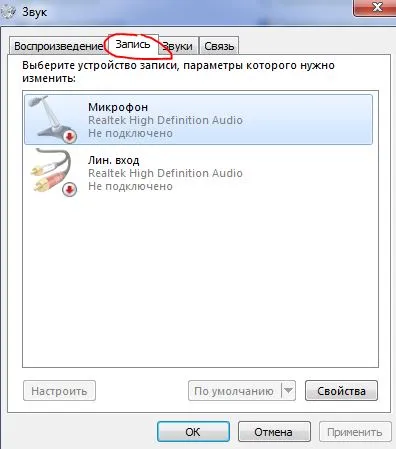
- În continuare veți vedea mai multe tab-uri, fiecare dintre acestea poate fi reglat sau că setările de microfon (de exemplu, mări sau micșora sensibilitatea acestuia, volumul etc.).
Dacă microfonul încă nu funcționează după efectuarea tuturor acestor activități, verificați cablurile sunt în siguranță, podtseplen dacă echipamentul de sunet în stare de funcționare, în cazul în care driver depășit (de altfel, cei mai mulți experți sfătui să facă acest lucru înainte de a începe să modificați setările sistemului de operare).
Cum se configurează microfonul în Windows 7 Skype
meniul Setări 7 „Windows“ nu este cu mult diferită de versiunea mai târziu, astfel încât primii pași vor fi același: „Control Panel“, „Hardware and Sound“, „Record“, „microfon“ ... La ultimul dintre aceste puncte ar trebui să fie dublu-clic și editați „proprietățile“: de exemplu, pentru a crește „niveluri“ și de a crește volumul, sau făcând clic pe „îmbunătățire“, selectați „Ștergeți componenta constantă“ și „de reducere a zgomotului“. Verificați dacă eforturile tale au fost încununate de succes, puteți imediat, făcând clic pe „Listen“ tab-ul. Așa cum puteți regla microfonul în Skype, dacă preferați Windows 7.
setări Skype
Dacă toate etapele ați făcut nu are efectul dorit, rămâne doar o „pokoldovat“ la setările programului. Pentru a face acest lucru, selectați Skype din bara de activități, selectați „Tools“, apoi pe „Setări“, apoi - „Setări audio“. Numele ales „microfon“ ar trebui să se potrivească cu numele dispozitivului, lucrările pe care le-ați adaptat la sistemul de operare! Și, desigur, nu uitați să verificați dacă volumul este suficient pentru a alege.
Dacă ai făcut totul bine, în cazul în care echipamentul este în ordine, conducătorul auto nu trebuie să fie actualizate, iar cablurile și conectorii, de asemenea, totul este în ordine, vă puteți bucura acum o conversație completă cu două sensuri în Skype!
Puteți cere experții site-ul nostru și de a obține un răspuns prin e-mail